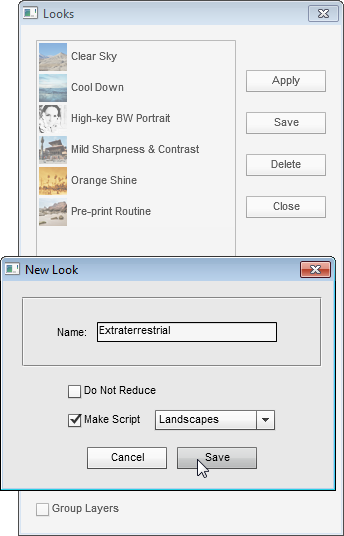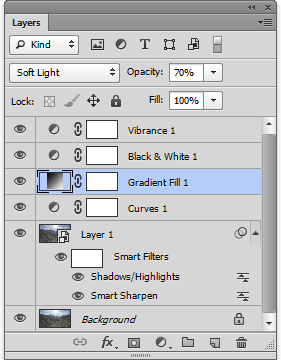Looks
![]() Допустим, в результате сложной коррекции изображения вам удалось добиться интересного эффекта, который стоило бы применить - когда-нибудь в будущем - и к другим изображениям. Или вот другой пример: вам понадобилось автоматизировать рутинные настройки, скажем, подготовку снимков к печати.
Допустим, в результате сложной коррекции изображения вам удалось добиться интересного эффекта, который стоило бы применить - когда-нибудь в будущем - и к другим изображениям. Или вот другой пример: вам понадобилось автоматизировать рутинные настройки, скажем, подготовку снимков к печати.
В обоих случаях вам поможет сценарий "Looks":
- Для сохраниения настроек текущего документа открываем диалог "Looks" и нажимаем кнопку "Сохранить" (Save).
-
Для применения сохранённого набора (он же, "лук") к другому изображению, открываем диалог "Looks" и дважды щёлкаем нужный набор в списке.
Теперь рассмотрим возможности скрипта подробнее.
1. Чтобы сохранение настроек цветовой и тональной коррекции изображения стало возможным, все они должны быть выполнены в виде корректирующих слоёв ("Уровни", "Цветовой баланс" и т.д.). Если в документе есть слои-заливки ("градиент", "чистый цвет" или "узор"), они тоже включаются в набор.
2. Отдельно отметим, что стили, режимы смешивания и уровень непрозрачности исходных корректирующих слоёв также будут сохранены.
3. Чтобы добавить в набор фильтр (например, резкостный или художественный), примените его как смарт-фильтр (скриншот).
4. Если какие-то слои в документе сохранять не следует, просто спрячьте их, нажав соответствующий "глаз" ![]() на панели Слоёв. Фоновый слой скрывать необязательно.
на панели Слоёв. Фоновый слой скрывать необязательно.
5. Теперь, когда ваши настройки готовы к сохранению, запустите скрипт "Looks", нажмите кнопку "Сохранить" и введите название нового набора настроек (скриншот).
Наборы настроек сохраняются в формате PSD в папку "/Script Arsenal/Required/Looks". Для уменьшения размера файлов, по умолчанию, используются очень маленькие пиксельные размеры. Растровые, текстовые и фигурные слои, а также маски слоёв, в этом режиме игнорируются.
6. Флажок "Не уменьшать" ("Do Not Reduce") позволяет сохранить PSD-файл исходного размера со всеми растровыми и векторными слоями (за исключением скрытых) и масками. Это может понадобиться, например, для создания шаблона с рамкой, клипартом, текстом, логотипом и т.п. элементами.
При использовании этого подхода нужно учитывать два момента. Во-первых, крупные PSD-изображения могут занимать очень много места на диске. Во-вторых, такие шаблоны, как правило, расчитаны на строго определённый размер изображения.
7. Опция "Создать скрипт" - одновременно с сохранением "лука" - генерирует и сценарий для его применения без открытия диалога "Looks". Это может понадобиться, например, при пакетной обработке большого количества изображений.
Применить сохранённый набор - совсем просто.
8. Открываем любое изображение.
9. Запускаем сценарий "Looks", в открывшемся диалоге выбираем нужный "лук" из списка, нажимаем кнопку "Применить" (Apply) или дважды щёлкаем строку набора.
Кроме того, "луки" можно применять и из панели Операций.